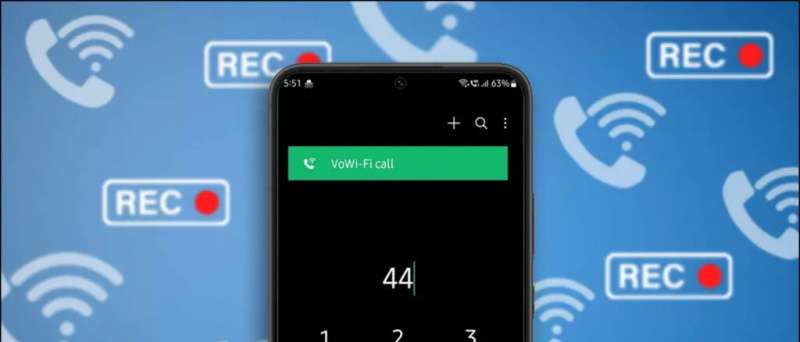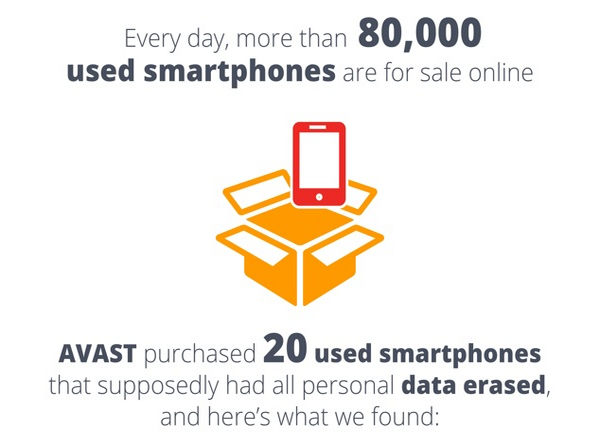Ponekad ćete primijetiti da kliknete gumb 'Preuzmi sliku' u Google Chrome ne radi ništa - nećete dobiti skočni prozor i slika neće biti spremljena. To bi moglo smetati ljudima koji koriste Chrome kao zadani preglednik na svom telefonu. Ako se suočite s bilo kojim takvim problemom, slijedite donji vodič za Popravak ne može spremiti slike iz Google Chromea na Androidu .
Ispravite Google Chrome, ne može preuzeti niti spremiti slike na Android telefon
Sadržaj
kako da uklonim svoju sliku sa googla
Ako ne možete preuzeti ili spremiti slike iz preglednika Google Chrome na telefon, to može biti zbog više razloga, bilo da je riječ o privremenoj grešci, programskoj pogrešci, ograničenjima dozvola i još mnogo toga. U nastavku smo spomenuli neke brze korake za rješavanje problema koji će vam pomoći da riješite problem s Google Chromeom koji ne preuzima slike na vašem Android telefonu.
1] Pokušajte na ispravan način



Obavezno slijedite pravi način spremanja slika u Chrome. Osnovni korak uključuje tapkanje slike da bi bila veća, zatim dugo pritiskanje i klikanje gumba ‘Preuzmi sliku’. Provjerite radite li to ispravno.
Otvorite na novoj kartici / napravite snimku zaslona



Ako vam ne uspije, dugo pritisnite sliku i kliknite 'Otvori sliku na novoj kartici'. Nakon što se slika učita na novoj kartici, dugo je pritisnite i kliknite ‘Preuzmi sliku.’ Možete i napraviti snimku zaslona slike - ona neće imati izvornu razlučivost, ali se može hitno koristiti.
2] Ponovo pokrenite svoj telefon
Jedan od osnovnih koraka za rješavanje problema je ponovno pokretanje telefona. Brzo ponovno pokretanje obično rješava većinu privremenih kvarova. Postoji velika šansa da ćete moći ponovo spremiti slike iz Chromea nakon ponovnog pokretanja telefona.
zumiraj sliku profila koja se ne prikazuje na sastanku
3] Dopustite dozvolu za pohranu
Chrome neće moći ništa spremiti na vaš telefon ako nema dozvolu za pristup pohrani. Postoje šanse da ste mu možda slučajno uskratili dozvolu za pohranu.
Da biste omogućili dozvolu za pohranu za Google Chrome na Androidu:



- Otvoren Postavke na vašem telefonu.
- Idite na Aplikacije odjeljak.
- Ovdje kliknite na Krom . Dodirnite Dopuštenja .
- Dodirnite Skladištenje i promijenite ga u Dopustite ako već nije.
4] Očistite Chrome podatke i predmemoriju
Druga mogućnost popravljanja Chromea ne može preuzimati slike na Androidu je brisanje podataka i predmemorije. To će resetirati preglednik na zadane postavke. Međutim, neće izbrisati preuzete podatke.
pronađi skrivene aplikacije na iphone 6



- Otvoren Postavke na vašem telefonu.
- Idite na Aplikacije odjeljak.
- Ovdje kliknite na Google Chrome . Dodirnite Skladištenje .
- Kliknite na Upravljanje prostorom . Dodirnite Oslobodite prostor .
- Potvrdite kad se to zatraži.
5] Deinstalirajte i ponovo instalirajte preglednik
Ako ništa ne uspije, provjerite i ažurirajte Google Chrome na najnoviju verziju iz Trgovine Play. Ako već pokreće najnoviju verziju, deinstalirajte je i ponovo instalirajte kako biste provjerili je li problem otklonjen. Također možete preuzeti i instalirati starije verzije s ovdje .
Završavati
Ovo su bili neki brzi koraci za rješavanje problema za rješavanje problema koji ne mogu spremati slike s problema Chrome na Androidu. Nadam se da ste sada u Chromeu bez problema mogli preuzimati slike. Međutim, ako se i dalje suočite s bilo kojim problemom, slobodno se obratite putem komentara u nastavku.
Također, pročitajte- 3 načina popravljanja ne mogu preuzimati ili spremati slike s Google Chromea na računalu
Facebook komentariTakođer nas možete pratiti za trenutne tehničke vijesti na Google vijesti ili za savjete i trikove, recenzije pametnih telefona i uređaja, pridružite se GadgetsToUse Telegram Group ili pretplatite se na najnovije video zapise GadgetsToUse Youtube kanal.